

transforms模块—PyTorch图像处理与数据增强方法 - 奥辰
source link: https://www.cnblogs.com/chenhuabin/p/17023342.html
Go to the source link to view the article. You can view the picture content, updated content and better typesetting reading experience. If the link is broken, please click the button below to view the snapshot at that time.

transforms模块—PyTorch图像处理与数据增强方法
计算机视觉任务中,对图像的变换(Image Transform)往往是必不可少的操作,例如在迁移学习中,需要对图像尺寸进行变换以使用预训练网络的输入层,又如对数据进行增强以丰富训练数据。
作为深度学习领域的主流框架,pytorch中提供了丰富的图像变换API。本文将对pytorch中torchvision.transforms提供的丰富多样的图像变换API进行整理介绍。
为方便下文展示各种图像变换API的效果,我们借助matplotlib定义一个名为show_image函数来展示图片,如下所示:
import torch
import numpy as np
from torchvision import transforms
from torchvision.io import read_image
import matplotlib as mpl
import matplotlib.pyplot as plt
mpl.rcParams['font.sans-serif'] = ['SimHei'] # 中文字体支持
def show_image(img_lst, **imshow_kwargs):
"""
img_lst: 保存图像和标题的list,形如:[(image1, title1),(image2, title2)]。image可以使Pillow.Image对象,也可以是torch.Tensor。
imshow_kwargs: 需要传递给plt.imshow的参数
"""
fig, axs =plt.subplots(1,len(img_lst), constrained_layout=True, figsize=(2*len(img_lst),2), squeeze=False)
for i, (img, title) in enumerate(img_lst):
if isinstance(img, torch.Tensor): # 如果是torch.Tensor类型,就必须转换成Pillow.Image类型,才能进行展示
img = transforms.ToPILImage()(img)
axs[0, i].imshow(np.asarray(img), **imshow_kwargs)
# axs[0, i].set(xticklabels=[], yticklabels=[], xticks=[], yticks=[])
axs[0, i].set_title(title)
plt.show()
1.1 PIL库¶
对于存储在磁盘中的图片文件,使用Pillow库提供的Image类对象进行打开是一种十分常用的方法,如果你还没有安装,你可以通过以下命令方便下文进行:
pip install Pillow
from PIL import Image
我们通过Pillow中提供的方法,打开一张图片,并通过show_image()方法进行展示,下文中各种图像变换,我们都将以此图片为例,进行演示:
raw_img = (Image.open('fruit.jpeg'), '原始图片')
show_image([raw_img])
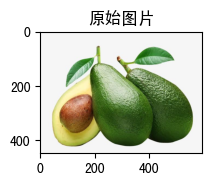
1.2 pytorch中提供的图像加载方法¶
pytorch的torchvision.io模块本身也提供有加载图像数据的方法:read_image。该方法直接将图片加载为Tensor类型数据。
from torchvision.io import read_image
raw_img2 = read_image('fruit.jpeg')
raw_img2.shape
torch.Size([3, 448, 596])
type(raw_img2)
torch.Tensor
我们也通过之前定义的show_image()方法进行展示,注意,show_image()方法之所以能展示Tensor类型数据为图像,是因为show_image()方法内将Tensor转为PIL图像了。
show_image([(raw_img2, 'read_image()')])
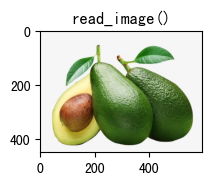
2 transforms¶
2.1 Compose¶
在介绍transforms前,有必要先说说Compose。
我们做图像变换时,一般都不会单独使用一个图像变换API,而是顺序使用多个API。对于多个API,transforms模块中提供Compose类,对多个API进行打包。Compose关键代码如下所示:
class Compose:
def __init__(self, transforms):
self.transforms = transforms
def __call__(self, img):
for t in self.transforms:
img = t(img)
return img
可见,在实例化Compose时,我们需要将用到的的API,按顺序存入列表(也可以是其他可迭代对象)中,传递给Compose。Compose内部机制,将会首先将图像传给第一个API,然后将经变换后的图像依次往后需API传递。如下所示,我们使用Compose对多个API进行组合:
preprocess = transforms.Compose([
transforms.Resize(350), # 变换尺寸
transforms.CenterCrop(300), # 裁切中心180像素
transforms.ToTensor(), # 转为Tensor类型
transforms.Normalize( # 标准化
mean=[0.485, 0.456, 0.406],
std=[0.229, 0.224, 0.225]
)
])
raw_img = Image.open('fruit.jpeg')
x = preprocess(raw_img)
x.shape
torch.Size([3, 300, 300])
我们对边变换前后的图像:
show_image([(raw_img, '原始图像'),(x, '变换后')])
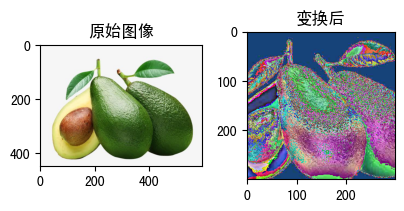
2.2 自定义图像变换¶
transforms是pytorch中torchvision包提供的图像变换模块,提供了各式各样的图像变换API,这些API都是通过可调用对象,可以是函数、也可以是类,如果是类,就必须实现__call__()方法,至于返回的数据类型,并没有严格限制,只要后续的图像变换API能够接收就好,但就一般而言,最后一个API的都是Tensor类型数据。所以,如果自定义图像变换API,遵循这些规则去定义可调用对象就好。
最简单的,我们使用lambda定义可调用对象:
times_2_plus_1 = transforms.Compose([
lambda x: x * 2,
lambda x: x + 1,
])
times_2_plus_1(2)
5
当然,这并没有什么意义,只是实现将一个数字进行平方再加1的变换,这里只是演示函数方式实现变换器。接下来,我们试试类方式对图像进行变换,例如图像旋转:
class RandomRotation:
def __init__(self, angle):
self.angle = angle
def __call__(self, img):
return F.rotate(img, self.angle)
raw_img = Image.open('fruit.jpeg')
tran_img = transforms.RandomRotation(60)(raw_img)
show_image([(raw_img, '原始图像'),(tran_img, '旋转变换后')])
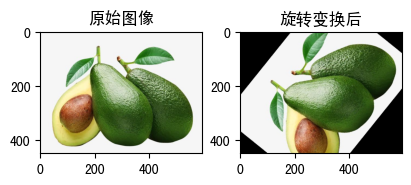
在transforms模块中,pytorch对于多数变换都同时提供有类方式和函数方式的实现,但相较于函数,我更加推荐使用类的方式去实现变换,因为这种方式能够在实例化对象时,通过传递参数实现更加个性化的定制,例如进行尺寸变换,可以在构造方法中指定变换尺寸,这是函数方式无法做到的。函数方式更多是用在定义图像变换类使用使用,另外在功能固定、单一,使用函数方式实现也是不错的选择。
3 pytorch中开箱即用的图像变换API¶
内存中的图像数据一般分为两种,一种是PIL的Image对象,一种是torch.Tensor(更严谨的说,应该是torch.*Tensor,因为也可以是Tensor的子类),不要杠,我这里说的是建模过程中的图片形式,Python当然也可以用其他库来打开图片。相对应的,pytorch中的图像变换API也分为针对PIL.Image对象的API和针对Tensor数据的API以及能同时用于两种图像形式的API(姑且将这类API称为通用型图像变换API)。
**注意,即使是通用型API,也可能存在API内某些参数或参数值只适用于Tensor或PIL.Image**
我们先整理通用型的API。
3.1 通用型图像变换API¶
(1)CenterCrop(size)¶
CenterCrop的作用是从图像的中心位置裁剪指定大小的图像。例如一些神经网络的输入图像大小为300××300,而我们上述展示的原始图像的大小为448××596,此时就需要对训练图像进行裁剪。
CenterCrop只有一个参数:
- size:裁切保留中央多少个像素
示例代码及结果如下:
raw_img2.shape
torch.Size([3, 448, 596])
raw_img = Image.open('fruit.jpeg')
raw_img2 = read_image('fruit.jpeg')
size = (300, 300)
transform = transforms.CenterCrop(size)
tran_img1 = transform(raw_img)
tran_img2 = transform(raw_img2)
print(f'PIL.Image类型数据裁切后输出类型为:{type(tran_img1)}')
print(f'torch.Tensor类型数据裁切后输出类型为:{type(tran_img2)}')
show_image([
(raw_img, '原始图像'),
(tran_img1, 'PIL.Image'), # 对PIL.Image类型图片进行裁切
(tran_img2, 'torch.Tensor') # 对torch.Tensor类型图片进行裁切
])
PIL.Image类型数据裁切后输出类型为:<class 'PIL.Image.Image'> torch.Tensor类型数据裁切后输出类型为:<class 'torch.Tensor'>
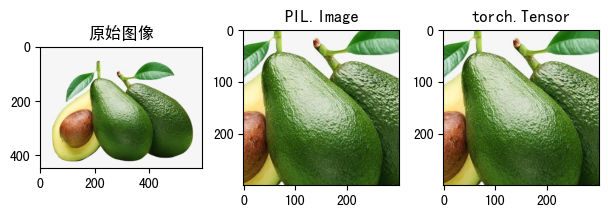
上述示例中,对PIL.Image类型和torch.Tensor类型数据进行了裁切,证明了CenterCrop这类通用型API并不会改变数据类型,输入什么类型的图像,输出还是什么类型的图像,另外从图像展示结果上看,对两种类型的图像变换的效果是一样的。</b>
raw_img = read_image('fruit.jpeg')
size = (300, 300)
transform1 = transforms.Resize(size=300)
transform2 = transforms.Resize(size=(300, 300))
tran_img1 = transform1(raw_img)
tran_img2 = transform2(raw_img)
print(f'size=300,缩放后图像宽高为:{tran_img1.shape}')
print(f'size=(300, 300),缩放后图像宽高为:{tran_img2.shape}')
show_image([
(raw_img, '原始图像'),
(tran_img1, 'size=300'), # 对PIL.Image类型图片进行裁切
(tran_img2, 'size=(300, 300)') # 对torch.Tensor类型图片进行裁切
])
size=300,缩放后图像宽高为:torch.Size([3, 300, 399]) size=(300, 300),缩放后图像宽高为:torch.Size([3, 300, 300])
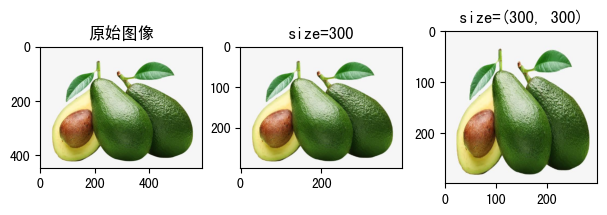
(3)Pad(padding, fill=0, padding_mode='constant')¶
对图像边框进行填充,主要参数如下:
- padding:指定填充像素
- 如果是整型,表示对4个边框都填充padding个像素值
- 如果是长度为2的序列,例如,padding=(5, 10),表示对左右边框填充5个像素值,上下边框填充10个像素值。
- 如果是长度为4的序列,例如,padding=(5, 10, 15, 20),表示对左、上、右、下分别填充5、10、15、20个像素值。
-
fill:填充的内容,默认值为0。**注意,fill的值仅当padding_mode值为'constant'时有效。当输入图像为Tensor时,fill为int型才有效;当输入图像为PIL.Image时,fill既可以为int,也可以为序列**。
- 当file是长度为3的序列是,分别用于填充R、G、B通道。
-
padding_mode:填充模式,即以什么内容填充。默认为值'constant'
- constant:常量填充,填充的内容由fill参数指定。
- edge:用原始图像的最后一个像素值填充。
- reflect:在边缘上不重复最后一个值的情况下,使用图像反射进行填充。例如,图像某一行像素为[1,2,3,4],左右两边充填两个像素,因为不重复边界像素,左侧的像素值1和右侧的像素值4不进行反射,左侧就法则2和3,发射后成了3和2,填充到图像左侧,右侧反射2和3,反射后成了3和2,填充到图像右侧,最终这一行像素值变成[3,2,1,2,4,3,2]。
- symmetric:就是reflect方式填充,只不过重复边界像素值。[1,2,3,4]使用这种方式填充后为[2, 1, 1, 2, 3, 4, 4, 3]。
raw_img = Image.open('fruit.jpeg')
show_image([
(
transforms.Pad(padding=20, fill=0, padding_mode='constant')(raw_img),
"padding=20, \n fill=0, \n padding_mode='constant'"
),
(
transforms.Pad(padding=20, fill=(0, 0, 255), padding_mode='constant')(raw_img),
"padding=20, \n fill=(0, 0, 255), \n padding_mode='constant'"
),
(
transforms.Pad(padding=200, padding_mode='edge')(raw_img),
"padding=200, \n padding_mode='edge'"
),
(
transforms.Pad(padding=200, padding_mode='reflect')(raw_img),
"padding=200, \n padding_mode='reflect'"
),
(
transforms.Pad(padding=200, padding_mode='symmetric')(raw_img),
"padding=200, \n padding_mode='reflect'"
),
])
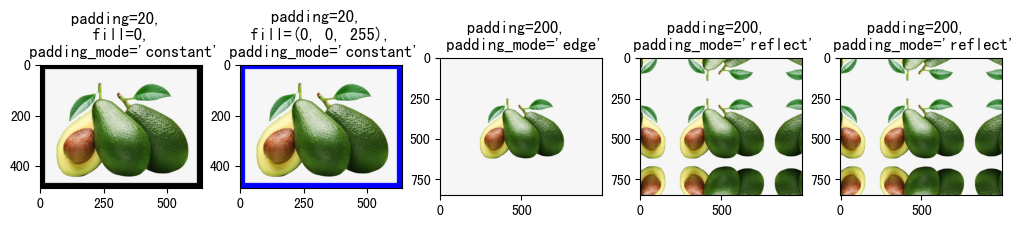
(4)ColorJitter(brightness=0, contrast=0, saturation=0, hue=0)¶
ColorJitter的作用是随机修改图片的亮度、对比度、饱和度、色调,常用来进行数据增强,尤其是训练图像类别不均衡或图像数量较少时。**注意,如果输入图像为PIL.Image对象,那么,如果打开模式为“1”, “I”, “F”或者图像透明,将会产生异常。**常用参数如下:
- brightness:亮度变换范围,默认值为0,即不变换亮度
- 值为float时, 亮度将在[max(0, 1 - brightness), 1 + brightness] 范围变化。
- 值为(min, max)时,亮度将在[min, max]范围内变化。不能为负数。
- contrast:对比度,默认值为0,即不变换对比度
- 值为float时, 对比度将在[max(0, 1 - brightness), 1 + brightness] 范围变化。
- 值为(min, max)时,对比度将在[min, max]范围内变化。不能为负数。
- saturation:饱和度,默认值为0,即不变换饱和度
- 值为float时, 饱和度将在[max(0, 1 - brightness), 1 + brightness] 范围变化。
- 值为(min, max)时,饱和度将在[min, max]范围内变化。不能为负数。
- hue:色调,默认值为0,即不变换色调
- 值为float时, 色调将在[-hue, hue] 范围变化。
- 值为(min, max)时,色调将在[min, max]范围内变化。取值建议:0<=hue<=0.5或-0.5<=min<=max<=0.5。
raw_img = Image.open('fruit.jpeg')
show_image([
(
raw_img, '原始图像'
),
(
transforms.ColorJitter(brightness=(1, 10))(raw_img),
"随机变换亮度\nbrightness=(1, 10)"
),
(
transforms.ColorJitter(contrast=(1, 10))(raw_img),
"随机变换对比度\ncontrast=(1, 10)"
),
(
transforms.ColorJitter(saturation=(1, 10))(raw_img),
"随机变换饱和度\nsaturation=(1, 10)"
),
(
transforms.ColorJitter(hue=(0.2, 0.4))(raw_img),
"随机变换色调\nhue=(0.2, 0.4)"
),
(
transforms.ColorJitter(brightness=(1, 10), contrast=(1, 10), saturation=(1, 10), hue=(0.2, 0.4))(raw_img),
"padding=20, \n fill=0, \n padding_mode='constant'"
)
])

(5)RandomRotation(degrees[, interpolation, ...])¶
指定角度范围随机旋转图像。
- degrees:旋转角度范围
- 当值为(min, max)时,表示在(min, max)范围内随机选取一角度对图像进行旋转
- 当值为数值时,等同于(-degrees, +degrees)
- interpolation:插值方式
- expand:是否对图像进行扩展,以展示整个旋转后图像。
- center:值为(a, b), 围绕图像中哪个点进行旋转, 默认围绕中心点旋转
- fill: 填充旋转后图像外的内容
raw_img = Image.open('fruit.jpeg')
show_image([
(
raw_img, '原始图像'
),
(
transforms.RandomRotation(degrees=(20, 60))(raw_img),
"degrees=(20, 60)"
),
(
transforms.RandomRotation(degrees=60, expand=True)(raw_img),
"degrees=60, \nexpand=True"
),
(
transforms.RandomRotation(degrees=60, center=(0, 0))(raw_img),
"degrees=60, \ncenter=(0, 0)"
),
(
transforms.RandomRotation(degrees=60, fill=(0, 0, 255))(raw_img),
"degrees=60, \nfill=(0, 0, 255)"
)
])
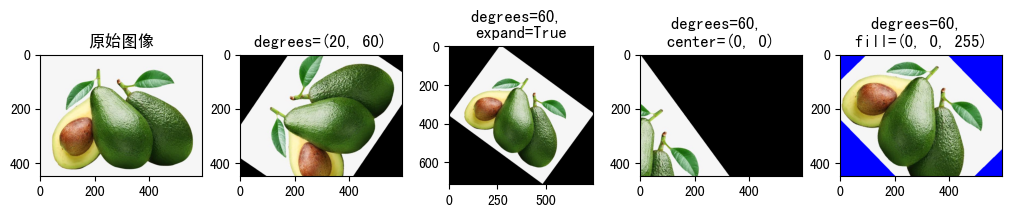
(6)GaussianBlur(kernel_size[, sigma])¶
高斯模糊。
raw_img = Image.open('fruit.jpeg')
show_image([
(
raw_img, '原始图像'
),
(
transforms.GaussianBlur(kernel_size =11)(raw_img),
"kernel_size =11"
),
(
transforms.GaussianBlur(kernel_size=(5, 9), sigma=(0.1, 10))(raw_img),
"kernel_size=(5, 9), \nsigma=(0.1, 10)"
),
(
transforms.GaussianBlur(kernel_size =99,sigma=5)(raw_img),
"kernel_size =99,\nsigma=5"
)
])
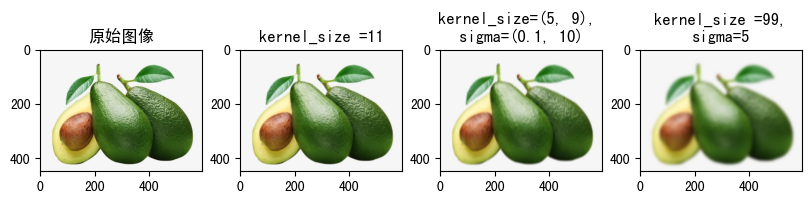
(7)FiveCrop(size)与TenCrop(size, vertical_flip=False)¶
分别从图像的四个角以及中心进行五次裁剪,最终将返回一个包含5张裁切后图片的tuple。
- size:裁切尺寸
- 当值为(h, w)时,在原始图像四个角以及中心各采取一张h ××w的图像
- 当值为int时,等同于(size, size)
raw_img = Image.open('fruit.jpeg')
trans = transforms.FiveCrop((200, 200))
trans_imgs = trans(raw_img)
print(f'转换后输出变量类型为:{type(trans_imgs)}, 输出变量长度为:{len(trans_imgs)}')
show_image([
(raw_img, '原始图像'),
(trans_imgs[0], '左上角'),
(trans_imgs[1], '右上角'),
(trans_imgs[2], '左下角'),
(trans_imgs[3], '右下角'),
(trans_imgs[4], '中心'),
])
转换后输出变量类型为:<class 'tuple'>, 输出变量长度为:5

再来说TenCrop(size, vertical_flip=False)。
TenCrop(size, vertical_flip=False)就是在FiveCrop(size)的基础上,对原始图像进行水平或者垂直翻转,然后在从翻转后图像的四个角以及中心进行五次裁剪,所以一共获取了10张图像返回。参数vertical_flip默认值为False,表示进行水平翻转,值为True时,表示进行垂直翻转在裁剪。
(8)Grayscale(num_output_channels=1)与RandomGrayscale(p=0.1)¶
将图像转换为灰度图像,默认通道数为1,通道数为3时,RGB三个通道的值相等。
- num_output_channels :指定最终输出图像的通道数,值为1时,最终输出只有一个通道的灰度图像,值为3时,输出三个通到值相等的灰度图像。默认值为1。
raw_img = read_image('fruit.jpeg')
transform1 = transforms.Grayscale(num_output_channels=1)
transform2 = transforms.Grayscale(num_output_channels=3)
tran_img1 = transform1(raw_img)
tran_img2 = transform2(raw_img)
print(f'num_output_channels=1时,输出为:{tran_img1.shape}')
print(f'num_output_channels=3时,输出为:{tran_img2.shape}')
show_image([
(tran_img1, 'num_output_channels=1'),
(tran_img2, 'num_output_channels=3')
], cmap='gray')
num_output_channels=1时,输出为:torch.Size([1, 448, 596]) num_output_channels=3时,输出为:torch.Size([3, 448, 596])
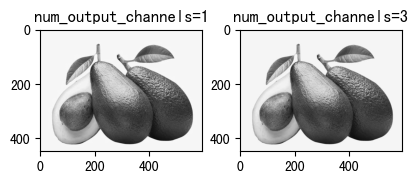
RandomGrayscale以一定的概率将图像变为灰度图像。实际上就是以一定的概率执行torchvision.transforms.Grayscale。参数只有一个概率值p,默认值为0.1。这里不再演示。
raw_img = Image.open('fruit.jpeg')
show_image([
(
raw_img, '原始图像'
),
(
transforms.RandomSolarize(threshold=60, p=1)(raw_img),
"threshold=60, p=1"
),
(
transforms.RandomSolarize(threshold=150, p=1)(raw_img),
"threshold=150, p=1"
),
(
transforms.RandomSolarize(threshold=200, p=1)(raw_img),
"threshold=200, p=1"
)
])
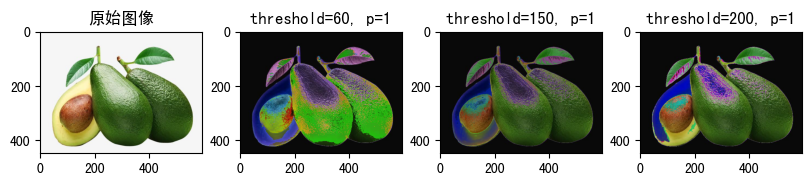
(10)RandomAffine(degrees, translate=None, scale=None, shear=None, resample=False, fillcolor=0)¶
RandomAffine的作用是保持图像中心不变的情况下对图像进行随机的仿射变换。
- degrees:度数范围。
- 值为(min,max)时,表示在(min,max)之间随机变换角度
- 值为int时,等同于(-degrees,degrees)
- translate:位移距离。值为tuple类型,例如translate=(a,b),则在范围[-图像宽度 ×× a, 图像宽度 ×× a]中随机采样水平移位,在范围[-图像高度 ×× b, 图像高度 ×× b]中随机采样垂直移位。默认值为0,表示不进行位移。
- scale:缩放。值为tuple类型,例如translate=(a,b),表示在[a, b]范围内随机采样进行缩放,默认情况下将保持原始比例。
- shear:可从中选择的度数范围。仿射变换的角度。
- interpolation:插值的方法。
- fill:填充像素的值。默认为0.
raw_img = Image.open('fruit.jpeg')
show_image([
(
raw_img, '原始图像'
),
(
transforms.RandomAffine(degrees=60)(raw_img),
"degrees=60"
),
(
transforms.RandomAffine(degrees=0, translate=(0.2, 0.6))(raw_img),
"translate=(0.2, 0.6)"
),
(
transforms.RandomAffine(degrees=0, scale=(0.4, 0.8))(raw_img),
"scale=(0.4, 0.8)"
),
(
transforms.RandomAffine(degrees=0, shear=60)(raw_img),
"shear=60"
),
(
transforms.RandomAffine(degrees=0, shear=(30, 80))(raw_img),
"shear=(30, 80)"
),
(
transforms.RandomAffine(degrees=80, fill=(0, 255, 255))(raw_img),
"degrees=80,\nfill=(0, 255, 255)"
),
])

(11)RandomCrop(size, padding=None, pad_if_needed=False, fill=0, padding_mode='constant')¶
在一个随机位置上对图像进行裁剪。
- size:裁切保留多少个像素
- 值为tuple,例如(h, w),表示裁切尺寸为(h, w)
- 值为int,等同于(size, size)
- padding:填充边框像素值
- 如果是整型,表示对4个边框都填充padding个像素值
- 如果是长度为2的序列,例如,padding=(5, 10),表示对左右边框填充5个像素值,上下边框填充10个像素值。
- 如果是长度为4的序列,例如,padding=(5, 10, 15, 20),表示对左、上、右、下分别填充5、10、15、20个像素值。
- pad_if_needed:如果图像小于所需大小,它将先填充图像然后进行裁切以避免引发异常。由于裁剪是在填充之后完成的,所以填充似乎是以随机偏移量完成的。
- fill:填充的内容,默认值为0
- padding_mode:填充模式,即以什么内容填充。默认为值'constant'
- constant:常量填充,填充的内容由fill参数指定。
- edge:用原始图像的最后一个像素值填充。
- reflect:在边缘上不重复最后一个值的情况下,使用图像反射进行填充。例如,图像某一行像素为[1,2,3,4],左右两边充填两个像素,因为不重复边界像素,左侧的像素值1和右侧的像素值4不进行反射,左侧就法则2和3,发射后成了3和2,填充到图像左侧,右侧反射2和3,反射后成了3和2,填充到图像右侧,最终这一行像素值变成[3,2,1,2,4,3,2]。
- symmetric:就是reflect方式填充,只不过重复边界像素值。[1,2,3,4]使用这种方式填充后为[2, 1, 1, 2, 3, 4, 4, 3]。
raw_img = Image.open('fruit.jpeg')
show_image([
(
raw_img, '原始图像'
),
(
transforms.RandomCrop(size=200)(raw_img),
"size=200"
),
(
transforms.RandomCrop(size=500,padding=200)(raw_img),
"size=500,padding=200"
)
])
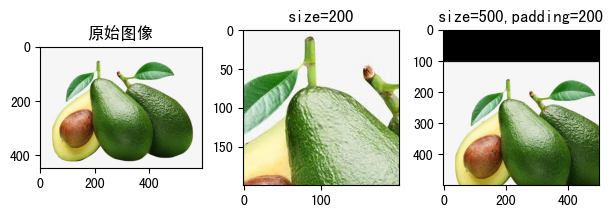
(12)RandomHorizontalFlip(p=0.5)与RandomVerticalFlip(p=0.5)¶
以一定的概率将图像水平翻转。参数只有一个概率值p,默认值为0.5。
raw_img = Image.open('fruit.jpeg')
show_image([
(
raw_img, '原始图像'
),
(
transforms.RandomHorizontalFlip(p=1)(raw_img),
"水平翻转"
)
])
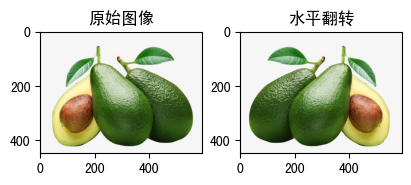
有水平翻转,就有垂直翻转,即RandomVerticalFlip(p=0.5),用法与RandomHorizontalFlip(p=0.5)完全一致,这里不再介绍。
(13)RandomPerspective(distortion_scale=0.5, p=0.5, interpolation=3, fill=0)¶
以一定的概率对图像进行随机的透视变换。
- distortion_scale:扭曲的角度,取值在[0, 1]之间,默认值为0.5.
- p:执行变换的概率。
- interpolation:插值的方法。
- fill:填充的内容,默认值为0。
raw_img = Image.open('fruit.jpeg')
show_image([
(
raw_img, '原始图像'
),
(
transforms.RandomPerspective(distortion_scale=0.5)(raw_img),
"distortion_scale=0.5"
)
])
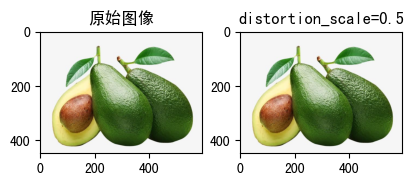
raw_img = Image.open('fruit.jpeg')
show_image([
(
raw_img, '原始图像'
),
(
transforms.RandomEqualize(p=1)(raw_img),
"threshold=60, p=1"
)
])
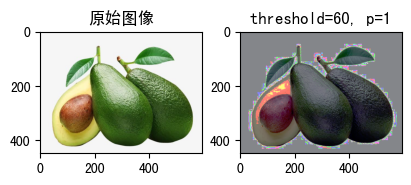
raw_img = Image.open('fruit.jpeg')
trans = transforms.RandomChoice([
transforms.Resize(350),
transforms.RandomEqualize(p=1),
transforms.RandomAffine(degrees=60)
])
show_image([
(
raw_img, '原始图像'
),
(
trans(raw_img), '随机一次变换'
),
(
trans(raw_img), '随机一次变换'
)
])
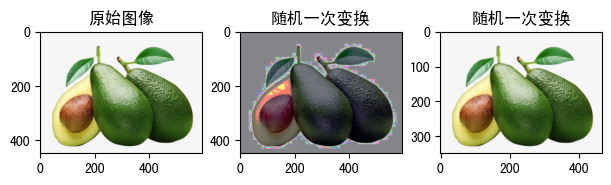
从功能上说,这两个API都不是专门针对PIL.Image,我不知道官方文档上为什么这么分类。
3.3 专用于torch.*Tensor的图像变换API¶
(1) LinearTransformation(transformation_matrix, ...)¶
使用变换矩阵和离线计算的均值向量对图像张量进行变换,可以用在白化变换中,白化变换用来去除输入数据的冗余信息。常用在数据预处理中。
(2)Normalize(mean, std, inplace=False)¶
逐channel的对图像进行标准化(均值变为0,标准差变为1),可以加快模型的收敛
(3)RandomErasing(p=0.5, scale=(0.02, 0.33), ratio=(0.3, 3.3)¶
随机选择图像中的一块区域,擦除其像素,主要用来进行数据增强。
- p: 执行擦除的概率。
- scale:擦除区域相对于输入图像的比例范围。
- ratio:擦除区域的纵横比范围。
- value:擦除区域的填充内容。
- inplace:是否原地修改,默认为False。
raw_img = read_image('fruit.jpeg')
show_image([
(
raw_img, '原始图像'
),
(
transforms.RandomErasing(p=1, scale=(0.2, 0.3),ratio=(0.5, 1.0),value=(0, 0, 255))(raw_img),
"随机擦除"
)
])
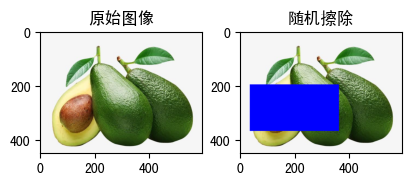
(4)RandomErasing(p=0.5, scale=(0.02, 0.33), ratio=(0.3, 3.3)¶
对图像中各像素数据类型进行转换。
- dtype : 输出图像中各个像素的数据类型
raw_img = read_image('fruit.jpeg')
print(f'转换前数据类型为:{raw_img.dtype}')
转换前数据类型为:torch.uint8
img = transforms.ConvertImageDtype(dtype=torch.float32)(raw_img)
print(f'转换前数据类型后:{img.dtype}')
转换前数据类型后:torch.float32
raw_img = read_image('fruit.jpeg')
print(f'转换前图像类型为:{type(raw_img)}')
img = transforms.ToPILImage()(raw_img)
print(f'转换后图像类型为:{type(img)}')
转换前图像类型为:<class 'torch.Tensor'> 转换后图像类型为:<class 'PIL.Image.Image'>
(2)ToTensor()¶
将PIL.Image或numpy.ndarray类型图像转为torch.Tensor类型图像。
raw_img = Image.open('fruit.jpeg')
print(f'转换前图像类型为:{type(raw_img)}')
img = transforms.ToTensor()(raw_img)
print(f'转换后图像类型为:{type(img)}')
转换前图像类型为:<class 'PIL.JpegImagePlugin.JpegImageFile'> 转换后图像类型为:<class 'torch.Tensor'>
(3)PILToTensor()¶
将PIL.Image(shape为:(H x W x C))类型图像转为torch.Tensor(shape为: (C x H x W))。
raw_img = Image.open('fruit.jpeg')
print(f'转换前图像类型为:{type(raw_img)},')
img = transforms.ToTensor()(raw_img)
print(f'转换后图像类型为:{type(img)}')
转换前图像类型为:<class 'PIL.JpegImagePlugin.JpegImageFile'>, 转换后图像类型为:<class 'torch.Tensor'>
Recommend
About Joyk
Aggregate valuable and interesting links.
Joyk means Joy of geeK